على الرغم من أن الكثيرين قد لا يعرفون ذلك ، فإن سطح مكتب Linux لديكمثالي لاستضافة تطبيقات الشبكة. تتبادر إلى الذهن أشياء مثل خادم ألعاب Linux السريع أو TeamSpeak أو مشاركة عبر شبكة لأجهزة الكمبيوتر الأخرى. المشكلة في استضافة مشاركة شبكة ، هي أنك تحتاج إلى عنوان IP مخصص. أسهل طريقة لإعداد عنوان IP ثابت على سطح مكتب Linux هي أداة إدارة الشبكة التي تأتي مع معظم بيئات سطح المكتب.
أداة إدارة الشبكة هي الأداة التي تصنعالعمل مع إعدادات الشبكة على نظام Linux بطريقة أسهل. ابدأ من خلال العثور على أيقونة الشبكة في علبة النظام أو اللوحة ، إلخ. انقر فوق الرمز ، وابحث عن خيار يقول "اتصالات الشبكة". حدد خيار "اتصالات الشبكة" لفتح قائمة تعرض أجهزة شبكة مختلفة.

في القائمة ، ابحث عن جهاز الشبكة الافتراضي الخاص بك. على سبيل المثال ، إذا كنت تستخدم اتصال Wifi ، فقد يكون جهازك الافتراضي هو "Wlan0". قد تكون الإيثرنت "Enp3s0" أو "Eth0". عادة ، لا يوجد سوى جهاز شبكة واحد ، لذلك لن يكون من الصعب العثور عليه. لست متأكدا أي واحد هو الصحيح؟ طريقة جيدة لمعرفة ذلك هي تشغيل هذا الأمر الطرفي:
ip addr show
جهاز الشبكة الذي لديه عنوان IP محلي (مثل 192.168.X) هو الذي تريده في مدير الشبكة. بمجرد تحديد الجهاز الصحيح للتحرير عبر المحطة الطرفية ، انتقل مرة أخرى إلى نافذة "اتصالات الشبكة" ، وقم بتمييز الجهاز وانقر فوق رمز الترس.
في هذه المرحلة ، حدد ما إذا كانت شبكتك تستخدمIPv4 أو IPv6. بالنسبة للجزء الأكبر ، لا تستفيد أجهزة توجيه المستهلك من IPv6 حتى الآن ، لذلك من غير المحتمل أنك تستخدمه. استشر دليل جهاز التوجيه الخاص بك للتأكد.
انتقل إلى علامة التبويب IPv4 وابحث عن القائمة التي تقول"تلقائي". قم بتغييره إلى "يدوي" ، ثم انتقل لأسفل إلى قسم "العناوين". انقر فوق الزر "إضافة" وابدأ بملء عنوان IP الذي تريد إعطاء الكمبيوتر الخاص بك في الجزء "العنوان".
ملاحظة: هناك طريقة جيدة لإعداد عنوان IP ثابت على نظام Linux وهي جعل عنوانك دائمًا بالفعل. يركض الملكية الفكرية addr المعرض مرة أخرى للعثور عليه.
بعد ملء عنوان IP في "العنوان" ، انتقل إلى قسم "قناع الشبكة". للعثور على قناع الشبكة لديك ، افتح محطة وقم بتشغيل هذا الأمر:
ifconfig | grep netmask
أدخل IP الذي يظهر بعد نص "قناع الشبكة" الأحمر. مثال على قناع الشبكة سيكون 255.0.0.0. عند الانتهاء من ملء قسم "قناع الشبكة" ، انتقل إلى "البوابة".
عادةً ما تكون البوابة هي عنوان IP الخاص بالموجه. إذا قمت بالوصول إلى واجهة الويب الخاصة بالموجه عبر الشبكة باستخدام 192.168.1.1، هذا هو عنوان IP الذي يحتاج إلى الدخول إلى البوابة. لست متأكدًا من عنوان IP لجهاز التوجيه الخاص بك؟ انظر إلى الدليل المرفق مع جهاز التوجيه ، حيث سيكون لديه معلومات عنه. بدلاً من ذلك ، ابحث على الإنترنت ، أو افتح جهاز طرفية وجرب طريق الملكية الفكرية.
جري طريق الملكية الفكرية سيخبرك بالطريق المتصل باتصال الشبكة الحالي. هذه طريقة رائعة لعزل المعلومات على بوابة الشبكة الخاصة بك ، وما إلى ذلك.
ip route
عنوان البوابة هو عنوان IP الذي يظهر بعد "الافتراضي عبر". أدخل هذه المعلومات في قسم البوابة بأداة Network Manager.
تعبئة "العنوان" و "قناع الشبكة" و "البوابة"يتم ذلك ، فقد حان الوقت لتعيين إعدادات DNS. عادةً ما يستخدم Linux DHCP لتحديد معلومات الشبكة تلقائيًا وتعيين كل شيء تلقائيًا ، بما في ذلك DNS. نظرًا لأن الخطة تهدف إلى تعيين عنوان IP يدوي ، فستحتاج إلى تحديد خادم DNS محلي. لحسن الحظ ، فإن خادم DNS المحلي هو البوابة.
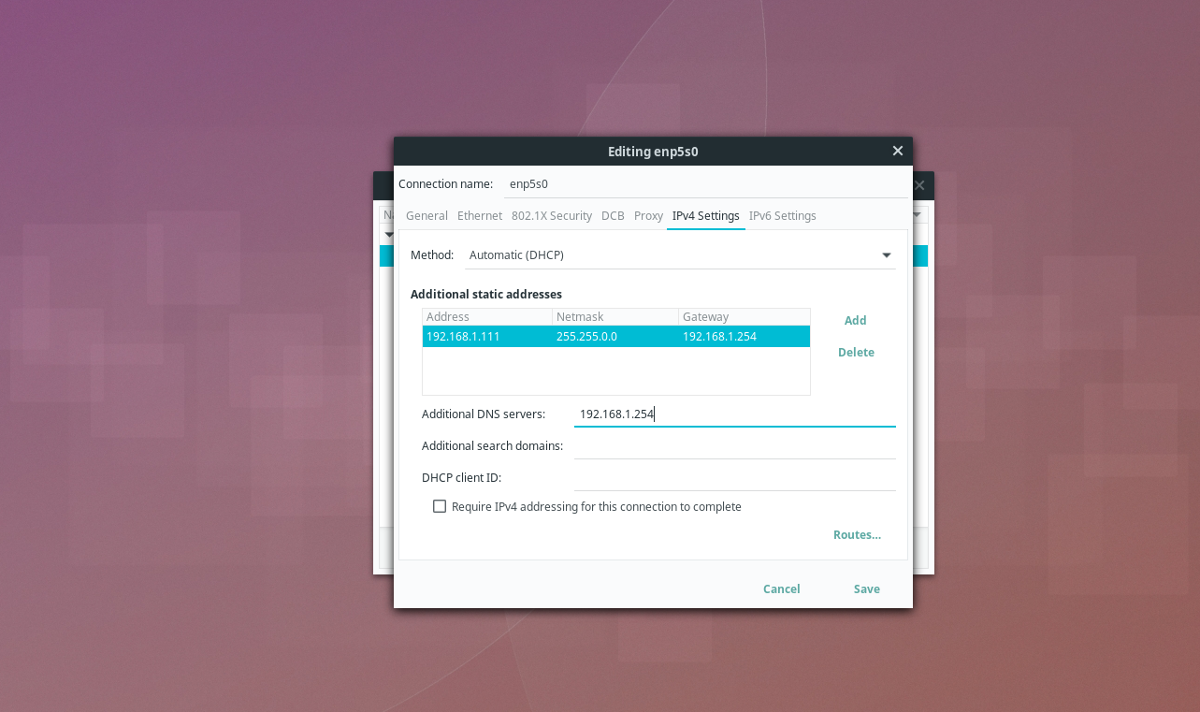
ضمن خوادم DNS الإضافية ، املأ عنوان IP الذي أضفته إلى قسم "البوابة". عندما تبدو جميع المعلومات جيدة ، انقر فوق الزر "حفظ" للانتهاء.
العثور على معلومات الشبكة
باستخدام الأوامر المذكورة أعلاه في محطة لمعرفة بسرعة Netmask و Gateway و DNS المحلية قد تأتي عبر معقدة. إذا كنت ترغب في إعداد عنوان IP ثابت ، لكنك لا ترغب في التعامل مع الجهاز ، فهناك طريقة بديلة ، من خلال Network Manager.
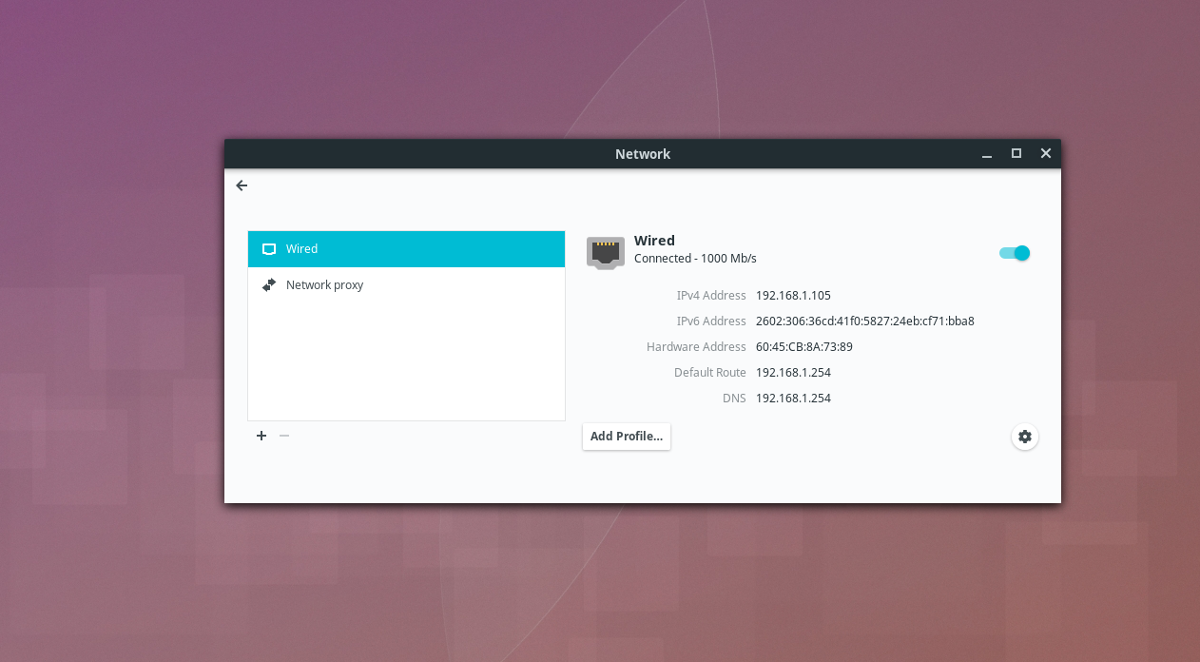
للعثور على هذه المعلومات ، انقر أيقونة الشبكةفي اللوحة الخاصة بك ، ثم حدد "إعدادات الشبكة". وسوف تظهر جميع المعلومات على الجانب. سيعرض عنوان IP الداخلي (IPv4 / .IPv6) والبوابة و DNS.
تمكين التغييرات
عادة ما يتم تطبيق إعدادات الشبكة الجديدة تلقائيًاداخل مدير الشبكة. إذا قمت بالنقر فوق "حفظ" ولم يحدث أي شيء ، فحدد رمز الشبكة مرة أخرى ، وانقر فوق "إعدادات الشبكة". هذا يدل على الشبكة ، وكذلك الأجهزة المتصلة بالأشياء. تحت جهاز الشبكة الذي قمت بإعداد عنوان IP ثابت ، ابحث عن شريط التمرير على الخروج. انقر فوقه في وضع إيقاف التشغيل لإيقاف تشغيل الجهاز بسرعة. انتظر بضع ثوان ، ثم انقر فوقه مرة أخرى.
يؤدي تشغيل الجهاز وإيقاف تشغيله إلى إجباره على ذلكأعد الاتصال بالشبكة واستخدم الإعدادات الجديدة. بدلاً من ذلك ، بعد إعداد إعدادات اتصال الشبكة الجديدة ، أعد تشغيل Linux Linux لبدء استخدام الإعدادات الجديدة.













تعليقات